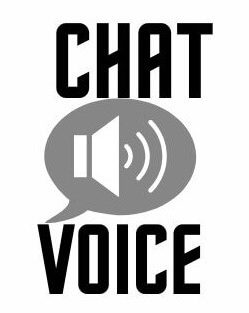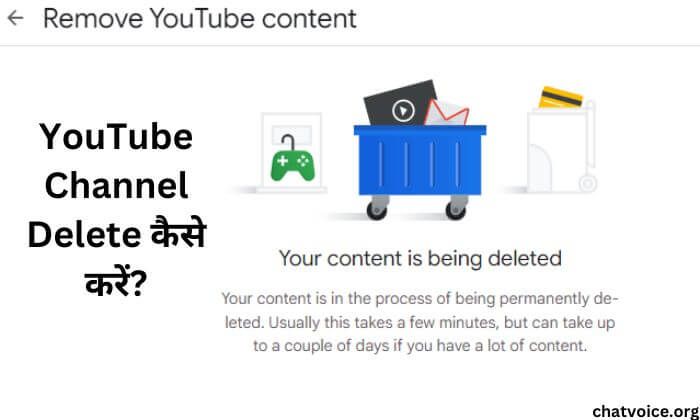YouTube Channel Delete कैसे करें? अपने किसी भी पुराने या बेकार यूट्यूब चैनल को डिलीट करना काफी आसान हैं। अगर आपने भी एक ही फोन या कंप्यूटर पर अलग अलग यूट्यूब चैनल बना लिए हैं। लेकिन अब आप उन्हे हटाना या डिलीट करना चाहते है लेकिन आपको इसमें परेशानी आ रही है तो हम आपको इस आर्टिकल के जरिए यूट्यूब चैनल delete करने की जानकारी देने वाले है।
कई बार अपने मोबाइल या कंप्यूटर पर कई अलग अलग यूट्यूब चैनल बना लेते हैं लेकिन हमे उन्हे डिलीट करने की जानकारी नहीं होती जिससे हम उन्हे कभी डिलीट ही नही कर पाते है। वैसे तो एक ही मोबाइल से हम multiple YouTube Channel बना सकते है लेकिन ज्यादा यूट्यूब चैनल बनाने का कोई विषेश लाभ नही होता हमे उन यूट्यूब चैनल को डिलीट कर देना चाहिए जो बिना मतलब के हमारे फ़ोन में उपलब्ध है।
अगर आप भी YouTube Channel डिलीट करना चाहते है तो आपको इस लेख को जरूर पढ़ना होगा इसमें हम आपको यूट्यूब चैनल परमानेंट डीलीट करने के बारे में step by step बताने वाले है। जिनसे आपका काम और आसान हो जायेगा। चलिए बिना समय लिए शुरू करते है।
Phone से Youtube Channel Delete कैसे करें?
अगर आपके मोबाइल में कई सारे यूट्यूब चैनल बने हुए है और उनमें से आप किसी यूट्यूब चैनल को डिलीट करना चाहते है तो आपको ये जान लेना है कि आप जब उस यूट्यूब चैनल को डिलीट करेगें तो उस चैनल की सभी डाउनलोड वीडियो, save Video या आपके द्वारा अपलोड की गई विडियो ऑटोमेटिक डिलीट हो जाएंगी। जिन्हे आप दुबारा प्राप्त नहीं कर पाएंगे।
फोन से यूट्यूब चैनल delete करने के लिए आपको हमारे इन सभी steps को ध्यान फॉलो करते चलना होगा क्योंकी यह थोड़ा कठिन होने वाला है।
- सबसे पहले आपको Google Chrome पर आकर youtube.com Search करना है।
- अब आपको Chrome में यूट्यूब ओपन कर लेना है और आपको 3 डॉट पर क्लिक करके Desktop Site पर क्लिक कर देना है।
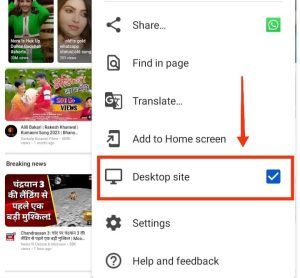
- उसके बाद आपको अपनी YouTube Profile पर क्लिक करके YouTube Studio पर क्लिक करना है।
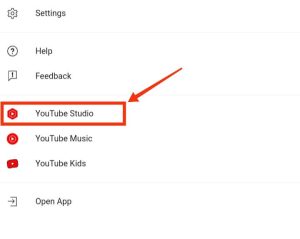
- अब आप youtube studio में आ चुके है उसके बाद आपको left side में सबसे नीचे 2 ऑप्शन देखने को मिलेंगे जिसमे से आपको setting पर क्लिक करना होगा।
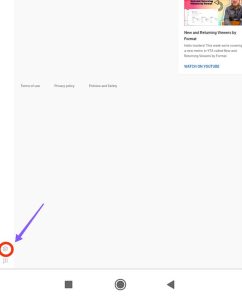
- उसके बाद आपको Channel पर क्लिक करके Advanced Settings पर क्लिक कर देना है और थोड़ा Scroll करने के बाद Manage YouTube Channel पर क्लिक कर देना है।
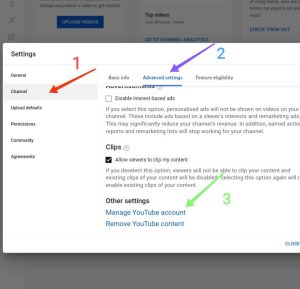
- अब आप दुबारा से YouTube पर आ जायेंगे उसके बाद आपको View Advanced Settings पर क्लिक करना है जैसा नीचे फोटो में दिखाया गया है।
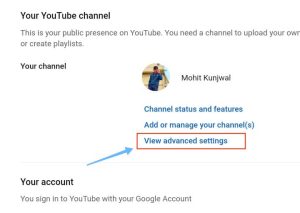
- अब आपको Delete Channel का बटन पर Click करना होगा।
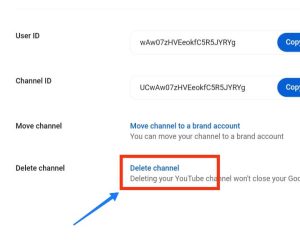
- अब आपको ईमेल Id का पासवर्ड डालना होगा जिससे यूट्यूब चैनल बनाया गया था।
- उसके बाद आपके सामने दो विकल्प दिए गए होंगे आपको I want to permanently delete my channel पर क्लिक करना है। उसके बाद दोनो डिबो पर चिन्ह लगाना होगा और delete my content पर click करना होगा।
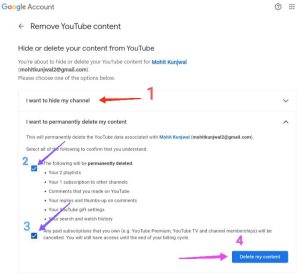
- अब आपको last में अपनी वही इमेल ID डालनी होगी जिससे आपका यूट्यूब चैनल बना है और delete my content पर क्लिक कर देना है।
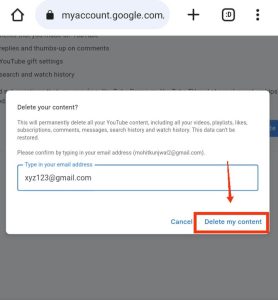
- इसके बाद आपका youtube channel 2 से 3 मिनट के अंदर परमानेंट डिलीट कर दिया जाएगा।
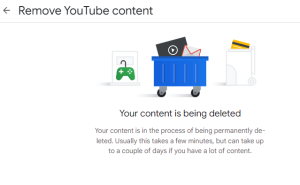
तो दोस्तो इस तरह से आप अपने YouTube Channel को बड़ी ही आसानी से परमानेंट डीलीट कर सकते है अगर आपको किसी तरीके में परेशानी आ रही है तो आप सभी images को ध्यान से देख कर try करें आप भी अपने यूट्यूब अकाउंट को डीलीट कर पाएंगे।
Computer से YouTube Channel Delete कैसे करें?
अगर आप कंप्यूटर या लैपटॉप से अपने किसी यूट्यूब चैनल को डिलीट करना चाहते है तो हम आपको उसकी जानकारी देने वाले है। आपको बताये गये सभी स्टेप्स को ध्यान दे फॉलो करना है।
- सबसे पहले अपने कंप्यूटर में Google Chrome Open करें और उसमे यूट्यूब ओपन कर ले।
- उसके बाद आपको अपने उस यूट्यूब चैनल Sign In कर लेना है जिसे आप डिलीट करना चाहते है।
- अब आपको अपनी Youtube Profile पर क्लिक करके Youtube Studio पर आ जाना है।
- यूट्यूब स्टूडियो में आने के बाद आपको सबसे नीचे Settings पर क्लिक करना है।
- उसके बाद आपको Channel पर क्लिक करना है और Advanced Settings पर क्लिक करें।
- Advanced Settings में आने के बाद आपको scroll करके लास्ट में Manage YouTube account पर क्लिक करना है।
- उसके बाद एक नया पेज ओपन हो जायेगा उसमे आपको सामने Delete Channel पर क्लिक करना है।
- उसके बाद अपना ईमेल का पासवर्ड डालें और I want to permanently delete my channel को सेलेक्ट करके Delete My Content पर क्लिक कर दे Last में Email address बताएं और Delete My Content का बटन दबा दें।
तो दोस्तों इस तरह से आप अपने कंप्यूटर या लैपटॉप से youtube चैनल को डिलीट कर सकते है। लगभग दोनो की तरीके एक जैसे ही है इसलिए आप यूट्यूब चैनल डीलीट करने के लिए ऊपर दिए गए फोटो का इस्तेमाल भी कर सकते है।
यूट्यूब चैनल को डिलीट होने में कितना समय लगता है?
दोस्तों अगर आप अपना यूट्यूब चैनल डिलीट कर चुके हैं लेकिन उसके बाद भी चैनल डिलीट नहीं हुआ है तो इसमें घबराने की जरूरत नहीं है क्योंकि कई बार यूट्यूब चैनल डिलीट होने में एक हफ्ते का समय भी लग सकता है और कभी तुरंत डिलीट हो जाता है।
इसलिए आपको एक बार हमारे द्वारा बताए गए तरीके से अपने यूट्यूब चैनल को डिलीट करना है अगर एक हफ्ते में आपका यूट्यूब चैनल डिलीट नहीं होता है तो आप इस प्रोसेस को दोबारा दोहरा सकते हैं जिसके बाद आपका यूट्यूब चैनल हंड्रेड परसेंट डिलीट कर दिया जाएगा।
इसके अलावा यदि आपका यूट्यूब चैनल काफी पुराना है और आपने कई वीडियो अपलोड किए हैं तो भी आपका यूट्यूब चैनल को डिलीट होने में समय लगता है।
निष्कर्ष:-
आज के इस आर्टिकल में हमने जाना कि YouTube Channel Delete Kaise kare? और फ़ोन से YouTube Channel Delete कैसे करें? हमने सभी तरीके खुद इस्तेमाल करके steps ke जरिए आपको बताएं है। अगर आपको कही भी दिक्कत आ रही है तो आप कॉमेंट करके पूछ सकते है।
और अगर आपको ये आर्टिकल इनफॉर्मेटिव लगा हो तो आप इस आर्टिकल को अपने दोस्तों के साथ जरूर शेयर करें।
FAQ:-
प्रश्न1:- क्या मैं अपना यूट्यूब चैनल डिलीट करके दुबारा नया बना सकता हूं?
उत्तर:- जी हां दोस्तों, अगर आपने अपना पुराना यूट्यूब चैनल डीलीट कर दिया है और वह सफलतापूर्वक डिलीट हो चुका है तो आप इस जीमेल से एक नया यूट्यूब चैनल दोबारा बना सकते हैं।
प्रश्न2:- यूट्यूब चैनल कितने दिन में डिलीट होता है?
उत्तर:- YouTube channel delete करने का पूरा process करने के बाद कुछ घंटों या कुछ दिनों में आपके यूट्यूब चैनल को परमानेंट डिलीट कर दिया जाता है।
प्रश्न3:- यूट्यूब डिलीट कैसे करें?
उत्तर:- दोस्तों अगर आप यूट्यूब चैनल डिलीट करना चाहते हैं तो हमने आपको पूरी जानकारी इस आर्टिकल में दी हुई है लेकिन अगर आप यूट्यूब ऐप को ही डिलीट करना चाहते हैं तो यह मुमकिन नहीं है।
प्रश्न4:- जियो फोन में यूट्यूब चैनल डिलीट कैसे करें?
उत्तर:- जियो फोन में क्रोम ब्राउज़र ओपन करें और youtube.com सर्च करें उसके बाद यूट्यूब स्टूडियो में चले जाएं फिर चैनल पर क्लिक करके एडवांस सेटिंग पर जाएं उसके बाद आपको यूट्यूब चैनल डिलीट करने का ऑप्शन देखने को मिल जाएगा।